打印机和电脑连接后无响应 打印机连接电脑无法打印解决
打印机与电脑的连接过程中,有时候我们会发现当打印机连接到电脑后出现无响应或无法打印的情况时。这样的打印机故障情况,十分影响打印机的使用。下面本文将为大家介绍一下打印机和电脑连接后无响应的相关解决方法,帮助您快速恢复打印机功能。

一、检查硬件连接
1、物理连接:首先,确保打印机与电脑之间的物理连接稳固。无论是使用USB线还是网络连接,检查所有接口是否插紧,网络线缆是否正确连接到路由器和打印机上。
2、电源状态:确认打印机已开启并正常供电。有时候,简单的重启打印机可以解决一些暂时性的软件问题。
3、驱动程序:检查您的打印机驱动程序是否为最新版本,过时的驱动可能会导致兼容性问题。通过“打印机卫士”软件检测下载并安装最新的驱动程序。

 好评率97%
好评率97%
 下载次数:4769155
下载次数:4769155
①、安装并打开-打印机卫士,然后点击“立即检测”;
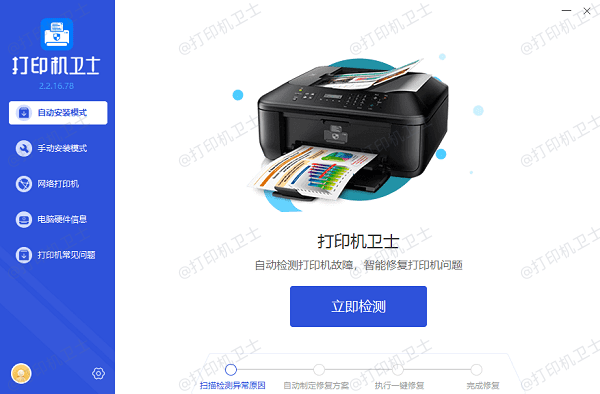
②、软件便会自动检测打印机型号匹配驱动以及检测打印机存在的问题;
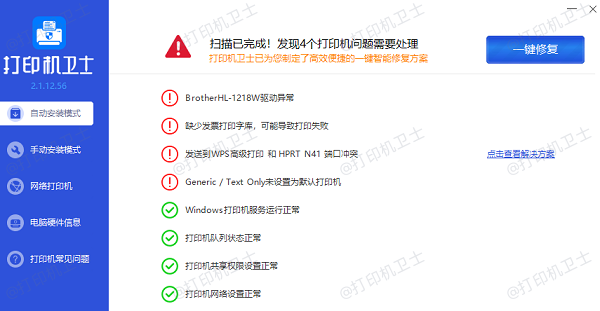
③、根据检测结果点击“一键修复”软件便会进行下载安装驱动,同时解决修复打印机问题。
二、软件设置检查
1、打印队列:打开“控制面板”中的“设备和打印机”,查看打印队列中是否有卡住的任务。取消这些任务,并尝试重新发送打印命令。
2、默认打印机:确认您的电脑是否将目标打印机设为默认打印机。如果不是,请进行更改以确保打印命令被发送至正确的设备。
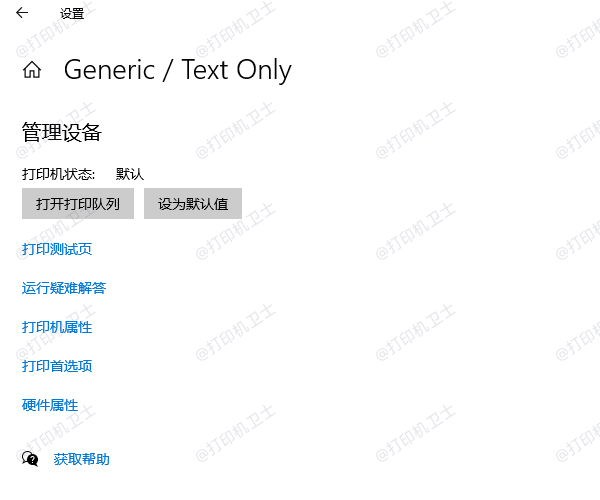
3、打印首选项:检查打印机的设置和首选项,确保它们符合您的打印需求,例如纸张大小、颜色模式等。
三、网络问题排查
1、网络连接:如果使用的是网络打印机,确保电脑和打印机都在同一网络下。可以通过检查IP地址或使用网络诊断工具来验证。
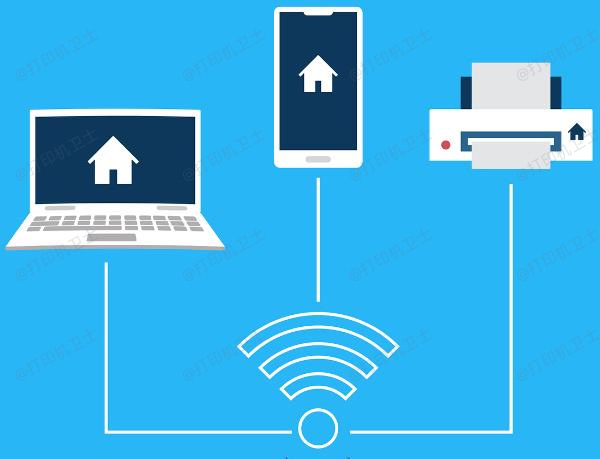
2、防火墙/安全软件:有时,防火墙或安全软件会阻止电脑与打印机之间的通信。暂时禁用这些软件,看是否能解决问题。
3、DNS和DHCP:对于复杂的企业网络环境,检查DNS服务器和DHCP设置,确保它们没有阻止打印机的网络访问。
四、高级故障排除
1、服务管理:Windows系统中,检查“打印后台处理程序”服务是否正在运行。如果已停止,重新启动该服务。
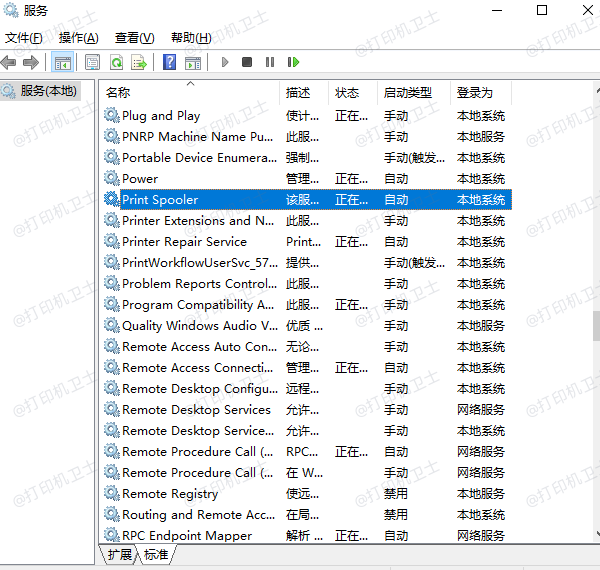
2、系统文件修复:使用sfc /scannow命令检查并修复系统文件,这有助于解决由损坏的系统文件引起的打印问题。
以上就是打印机和电脑连接后无响应,打印机连接电脑无法打印解决。如果有遇到打印机连接、共享、报错等问题,可以下载“打印机卫士”进行立即检测,只需要一步便可修复问题,提高大家工作和打印机使用效率。